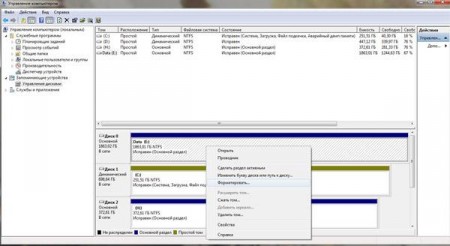 От перехода с файловой системы FAT32 на NTFS можно получить массу преимуществ, в том числе в плане безопасности хранения данных и производительности их обработки. Такие же преимущества можно получить и при смене формата файловой системы на внешнем накопителе данных. Система NTFS использует управление доступом на уровне файлов и каталогов. Вы можете для каждого каталога и даже файла указать, кто имеет право (разрешение) на чтение, изменение или удаление данных. Это зависит от требований к ограничению доступа в каждом конкретном случае. К типам разрешений, которые вы можете выдавать пользователям, относится такой перечень файловых операций: полный доступ, изменение, чтение, выполнение, просмотр списка файлов в каталоге, чтение и запись. Переформатировав свой портативный жесткий диск в NTFS, вы можете также получить все эти преимущества.
От перехода с файловой системы FAT32 на NTFS можно получить массу преимуществ, в том числе в плане безопасности хранения данных и производительности их обработки. Такие же преимущества можно получить и при смене формата файловой системы на внешнем накопителе данных. Система NTFS использует управление доступом на уровне файлов и каталогов. Вы можете для каждого каталога и даже файла указать, кто имеет право (разрешение) на чтение, изменение или удаление данных. Это зависит от требований к ограничению доступа в каждом конкретном случае. К типам разрешений, которые вы можете выдавать пользователям, относится такой перечень файловых операций: полный доступ, изменение, чтение, выполнение, просмотр списка файлов в каталоге, чтение и запись. Переформатировав свой портативный жесткий диск в NTFS, вы можете также получить все эти преимущества.
Инструкция
1. Подключитесь к компьютеру в качестве администратора системы. Подключите внешний жесткий диск к компьютеру.
2. Откройте стартовое меню. Выберите в нем раздел «Панель управления». В «Панели управления» дважды нажмите на пункте «Администрирование» для открытия перечня доступных системных утилит.
3. Выберите среди представленного списка утилиту под названием «Управление компьютером».
4. В главном окне программы, найдите в левой панели раздел «Запоминающие устройства». Раскройте его, нажав на значок «+». В развернутом списке управления запоминающими устройствами выберите пункт «Управление дисками».
5. Далее найдите буквенный индекс, присвоенный системой вашему внешнему накопителю. Эта информация расположена в серой колонке правого нижнего окна утилиты.
6. Выбрав свой накопитель, нажмите правой кнопкой мыши на символическом изображении дискового раздела, которое расположена справа и помечено белым цветом. Активная область будет помечена мелкой косой штриховкой. Выберите в открывшемся контекстном меню пункт «Форматировать».
7. В новом диалоговом окне введите имя раздела или всего диска в поле «Метка тома». В выпадающем списке поля «Файловая система» выберите формат будущей файловой системы на диске. В наше случае это – «NTFS».
8. Далее нажмите кнопку «ОК». Потом снова нажмите «ОК», когда система предупредит вас о возможном полном удалении всех данных с внешнего диска – «Внимание! Форматирование уничтожит все данные на этом томе». Тут вам стоит поразмыслить, а готовы ли вы к таким жертвам!
